8 mẹo nâng cao bảo mật Google Chrome bạn nên biết
Mỗi ngày chúng ta truy cập vào hàng chục trang web. Thậm chí nếu chúng ta đã áp dụng các bước bảo vệ sự riêng tư của bản thân và thường xuyên thực hiện những biện pháp bảo mật online hàng đầu thì vẫn có điểm yếu gây ra nhiều rủi ro, đó là bắt nguồn từ trình duyệt.
Download Chrome Download Chrome cho Mac
Bạn có biết rằng bạn có thể giảm thiểu các rủi ro liên quan đến duyệt web bằng cách thực hiện một số điều chỉnh nhỏ trên trình duyệt không? Bài viết sau đây sẽ hướng dẫn bạn cách nâng cao tính bảo mật trên một trong những trình duyệt phôt biến nhất hiện nay, đó là Google Chrome.
1. Hạn chế đồng bộ hóa
Một trong những thế mạnh của Google Chrome là bạn có thể có dữ liệu được đồng bộ hóa (đăng nhập, mật khẩu, đánh dấu trang…) giữa nhiều thiết bị như máy tính và điện thoại. Tuy nhiên, việc gửi dữ liệu liên tục này có thể đặt sự an toàn của bạn vào rủi ro, do đó bạn nên hạn chế đồng bộ hóa.
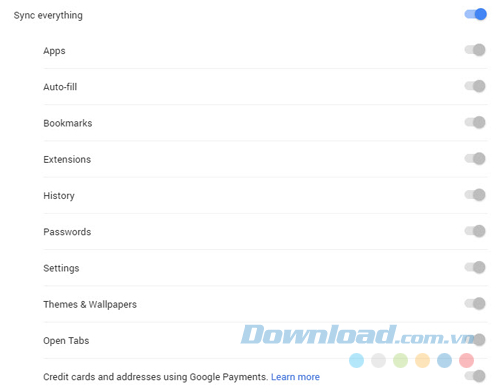
Để làm được điều đó, bạn click vào Settings (biểu tượng ba dấu chấm ở góc trên bên phải màn hình Chrome) và chọn Settings > Synchronization.
Theo mặc định, Synchronize everything được thiết lập sẵn. Bạn nên vô hiệu hóa tùy chọn này nếu bạn không sử dụng thường xuyên.
2. Mã hóa dữ liệu được đồng bộ hóa
Cũng trong menu này, bạn sẽ nhìn thấy tùy chọn Encryption. Kích hoạt tùy chọn Encrypt synced data with your own sync pass phrase. Tiếp theo, bạn chọn một mật khẩu mà khác với mật khẩu tài khoản Google của mình.
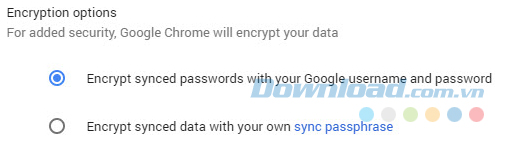
Sau đó, bạn sẽ được hỏi về mật khẩu mỗi lần Google Chrome muốn đồng bộ hóa dữ liệu của bạn. Điều này bổ xung thêm một lớp bảo mật cho bạn.
3. Vô hiệu hóa các dịch vụ web
Google Chrome sử dụng các dịch vụ ngoài để nâng cao trải nghiệm duyệt web của người dùng, như dịch vụ kiểm tra lỗi chính tả. Chúng làm cho trình duyệt gửi thông tin liên tục về phiên duyệt web của bạn hoặc văn bản mà bạn nhập. Vô hiệu hóa những tùy chọn này để giảm lượng dữ liệu được liên tục gửi đi. Lý tưởng nhất là vô hiệu hóa tất cả và chỉ giữ lại tùy chọn Send a non-tracking request with your navigator traffic. Với tùy chọn này, bạn tự động gửi đến các trang bạn truy cập yêu cầu Do Not Track để chúng không theo dõi bạn trong khi bạn duyệt web. Thật không may, không phải mọi trang web đều tôn trọng điều này, nhưng nó vẫn là tùy chọn tốt để kích hoạt.
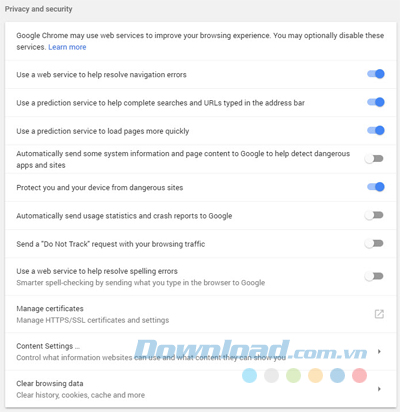
Để vô hiệu hóa hoặc kích hoạt các dịch vụ, bạn vào Settings > Configuration và đi đến Advanced Configuration.
4. Hạn chế cookie
Mặc dù một số cookie là rất cần thiết để điều hướng và hầu hết chúng đều được mã hóa, nhưng sự sử dụng quá mức của chúng cũng có thể đưa sự an toàn của bạn vào rủi ro.
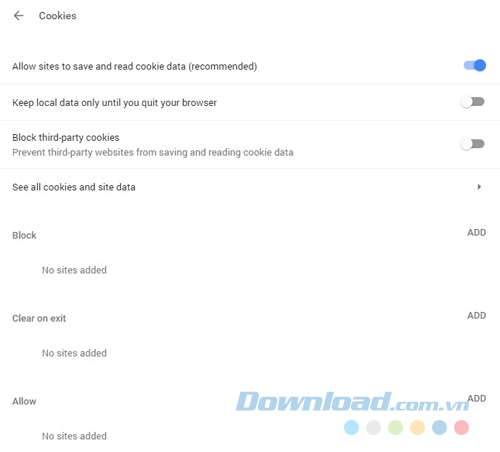
Để hạn chế cookie, bạn vào Settings > Settings > Advanced settings và click vào Content settings > Cookies. Tùy chọn lý tưởng sẽ là không chấp nhận bất cứ cookie nào, nhưng một số trang cần chúng để sử dụng những dịch vụ nhất định, do đó hãy chỉ kích hoạt Enable sites to save and read cookie data (recommended). Ngoài ra, bạn cũng hãy kích hoạt tùy chọn Block cookies from third parties và Keep local data only until you leave the browser, nó sẽ xóa cookie mỗi lần bạn đăng xuất.
5. Sử dụng Ask before access cho hầu hết mọi thứ
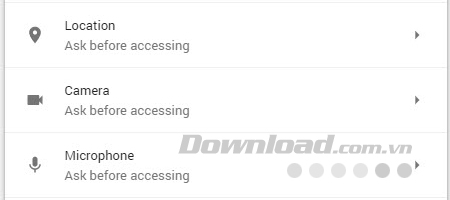
Cũng trong trình đơn Settings > Settings > Advanced settings > Content settings, bạn có thể bỏ chút thời gian vào cách bạn thiết lập các add-on như vị trí, camera và điện thoại. Bạn nên kích hoạt tùy chọn Ask before accessing. Nó có nghĩa là nếu một trang web cần truy cập vào webcam, microphone hoặc các dịch vụ khác, bạn sẽ được thông báo. Điều này sẽ ngăn chặn, chẳng hạn như camera được sử dụng để theo dõi bạn
6. Tắt Google Activity Control
Không chỉ Chrome lưu lại các dữ liệu duyệt web của bạn mà còn cả Google mỗi lần bạn đăng nhập vào tài khoản Google. Tùy chọn này được kích hoạt theo mặc định. Bạn có thể dễ dàng tắt nó. Để làm được điều đó, bạn truy cập vào Activity controls of your account và tắt tùy chọn.
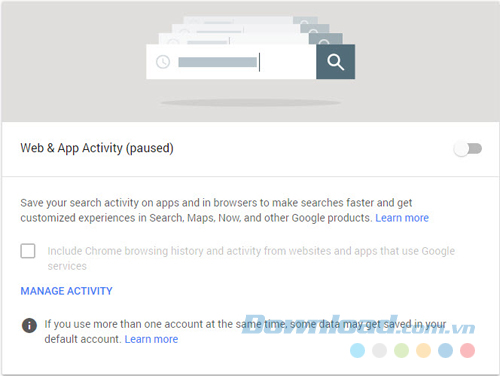
Thêm vào đó, tại đây bạn có thể cấu hình nhiều khía cạnh khác liên quan đến hoạt động của mình. Nếu bạn có thời gian, hãy khám phá kỹ hơn bởi vì nó thực sự thú vị. Bạn sẽ ngạc nhiên khi phát hiện ra rằng Google biết về bạn nhiều như thế nào.
Xem thêm: Cách đăng ký Gmail, tạo tài khoản Gmail cực dễ cho người dùng mới
7. Làm sạch các tiện ích mở rộng theo định kỳ
Mọi người yêu thích tiện ích mở rộng của Chrome, nhưng chúng ta thường cài đặt, sử dụng chúng trong vài ngày và sau đó quên đi sự tồn tại của các tiện ích này. Do đó, bạn nên xem lại phần mở rộng mà bạn đã cài đặt theo thời gian và làm sạch chúng.
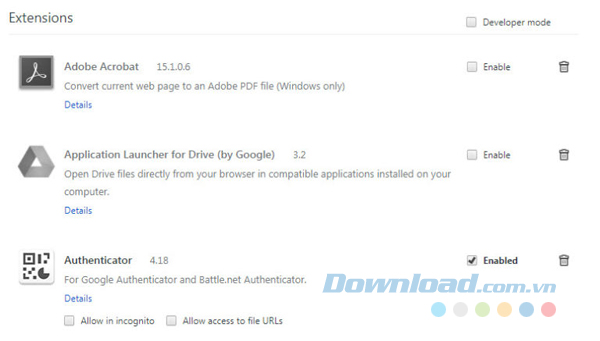
Để làm được điều đó, bạn vào Settings > More tools > Extensions hoặc trực tiếp truy cập vào chrome://extensions/ trên thanh điều hướng.
8. Cài đặt tiện ích mở rộng giúp nâng cao bảo mật
Khi bạn đã loại bỏ những tiện ích mở rộng vô dụng, đây là thời điểm để thêm một số tiện ích hữu ích có khả năng nâng cao bảo mật của bạn. Một số tiện ích mở rộng bạn có thể sử dụng bao gồm:
- Unshorten.link: Phân tích các liên kết được tạo ra với trình rút gọn link để phát hiện địa chỉ thực trước khi bạn truy cập vào. Lựa chọn hoàn hảo để tránh phần mềm độc hại.
- Click & Clean: Có nhiều chức năng từ xóa lịch sử duyệt web với một cú click chuột đến tìm kiếm phần mềm độc hại hoặc thậm chí giải phóng không gian trên đĩa cứng.
- HTTPS Everywhere: Các trang web sử dụng HTTPS an toàn hơn vì tất cả thông tin được truyền dưới dạng mã hóa. Tiện ích mở rộng này cho bạn quyền truy cập vào tất cả HTTPS cho trang web, mặc dù không theo mặc định.
- Privacy Badger: Chặn trình thu thập thông tin từ bên thứ 3 có mục đích lưu trữ dữ liệu của người dùng.
- WOT: Web of Trust giúp bạn xác định các trang web đáng ngờ và tệ hại.
- LastPass: Trình quản lý mật khẩu miễn phí là một công cụ hữu dụng giúp lưu trữ các mật khẩu tài khoản của bạn.
Theo Nghị định 147/2024/ND-CP, bạn cần xác thực tài khoản trước khi sử dụng tính năng này. Chúng tôi sẽ gửi mã xác thực qua SMS hoặc Zalo tới số điện thoại mà bạn nhập dưới đây:



















